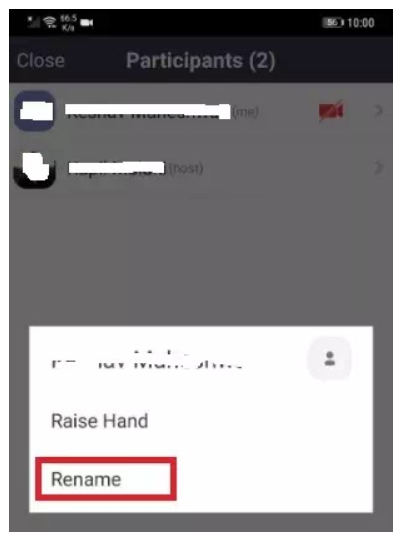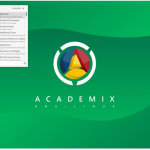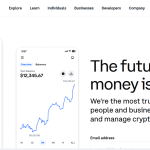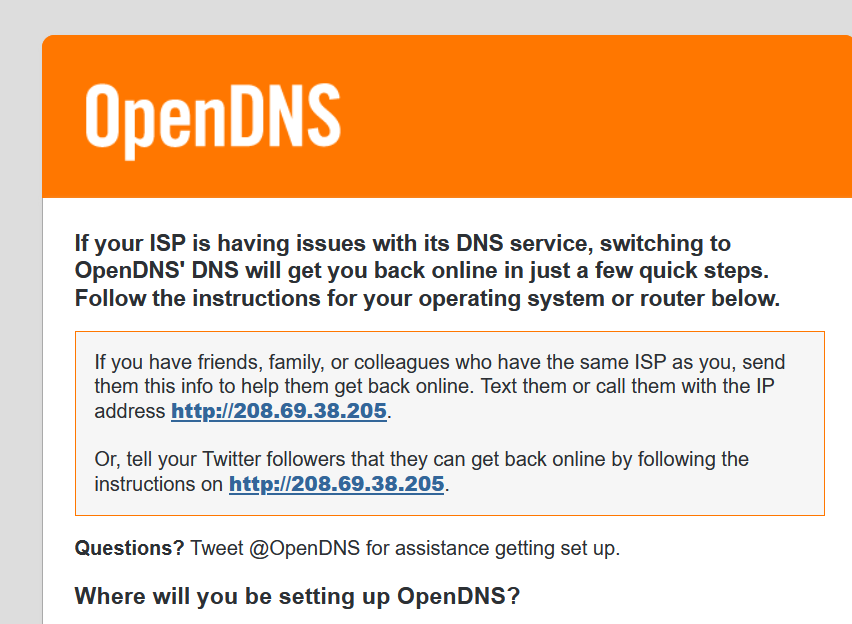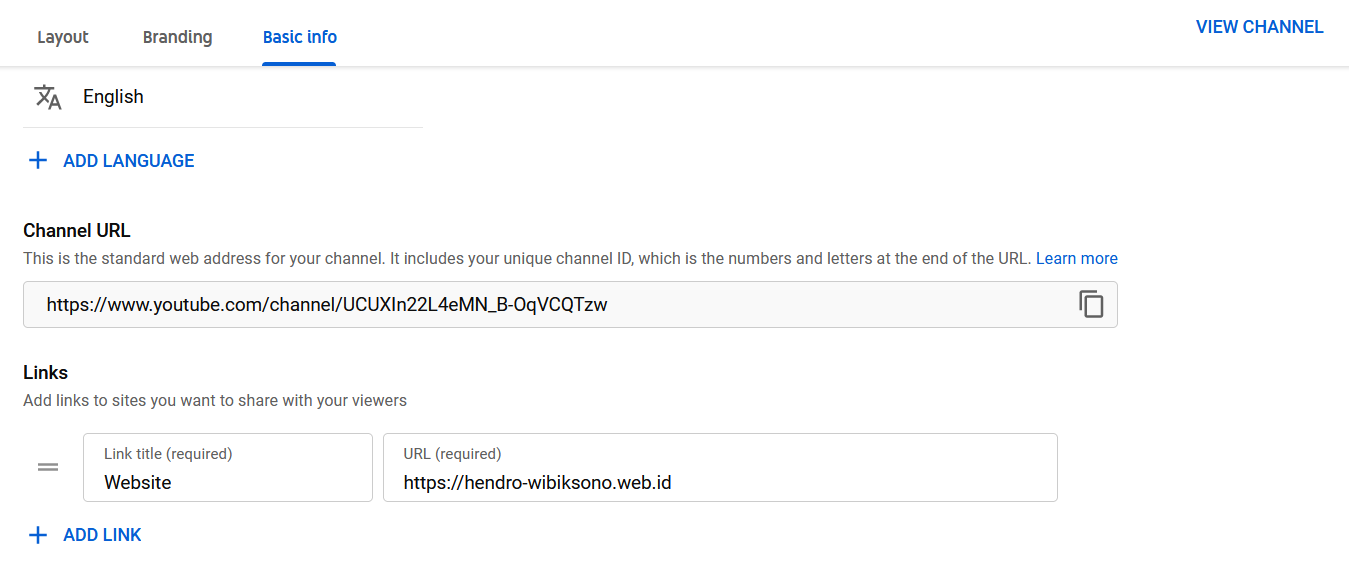“Cara Mengganti Nama di Zoom Meeting (PC dan HP) untuk Pemula”
Jika sebelum nya saya membahas cara menambahkan background pada zoom, kali ini saya akan membahas cara rename / mengganti nama zoom .
Biasanya untuk pemula atau untuk user anak sekolah masih suka kebingungan jika nama akun zoom nya berbeda dengan nama pengguna . Maka di artikel berikut akan saya pandu cara rename nama user zoom nya.
Mengganti Nama di Zoom pada PC saat meeting
1.Saat meeting sudah di mulai, klik ” Participants” di bagian bawah layar kamu di bilah panggilan.
2.Arahkan mouse di atas nama kamu hingga terliaht opsi untuk memilih ” More “.
3.Setelah kamu melihatnya, klik dan pilih ” Rename “
4.Masukkan nama yang kamu inginkan di bidang teks dan klik ” Ok ” untuk mengonfirmasi pilihan kamu.
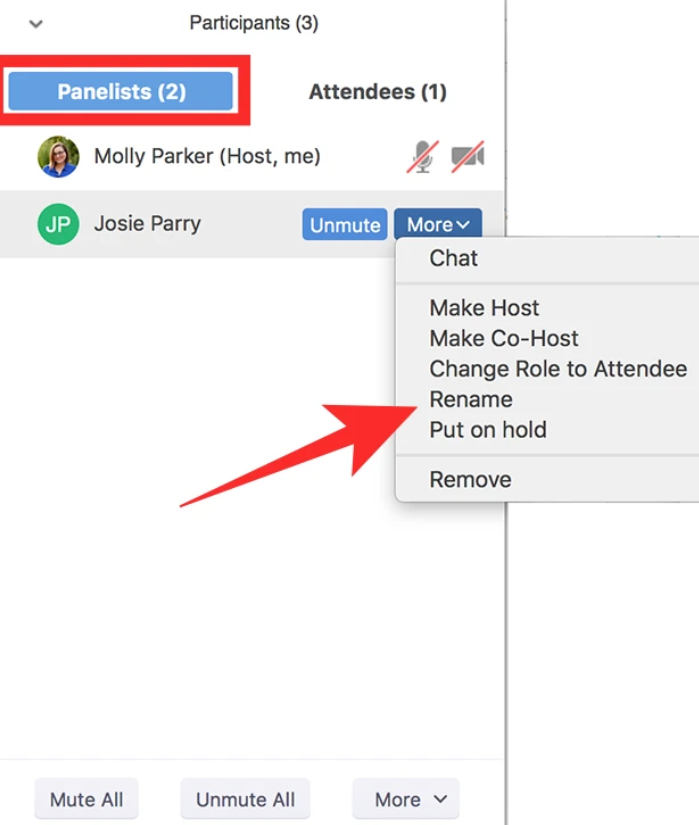
Mengganti Nama di Zoom pada HP Android saat meeting
- Selama rapat, ketuk pada ” Participants ” untuk membuka daftar peserta dalam rapat .
- Sekarang temukan dan pilih nama kamu dari daftar dan ketuk.
- Pilih ” Rename ” dan masukkan nama baru yang kamu inginkan di bidang teks untuk mengubah nama kamu.